
时间:2020-08-11 11:36:41 来源:www.win10xitong.com 作者:win10
很多网友在用win10系统进行工作的时候,遇到了win10打开UC浏览器提示flash player过期的问题,这个对于那些比较熟悉win10系统的网友处理起来很简单,但是不太熟悉电脑的网友面对win10打开UC浏览器提示flash player过期问题就很难受了。如果你也因为这个win10打开UC浏览器提示flash player过期的问题而困扰,在查阅了很多资料后,小编整理了方法步骤:1、首先进入uc设置--其他--隐私-内容设置--插件,点击停用单个插件,所示:2、在插件中第一个应该是flash player的插件,点击停用就可以彻底解决了。要是你没有看懂,那再看看下面的具体win10打开UC浏览器提示flash player过期的具体解决伎俩。
具体方法如下:
步骤1、首先进入uc设置--其他--隐私-内容设置--插件,点击停用单个插件,如下图所示:

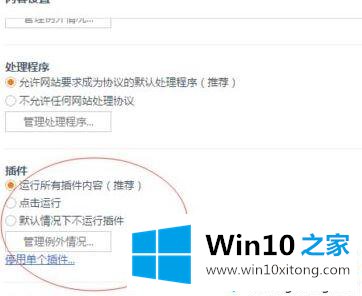
步骤2、在插件中第一个应该是flash player的插件,点击停用;

步骤3、然后打开搜索网页搜索adobe flash player 下载一个插件;
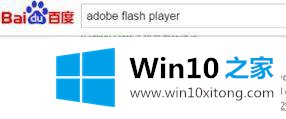
步骤4、打开flash首页后,在 可选程序界面,将所有可选选项的勾去掉,然后在右侧点击【立即安装】;
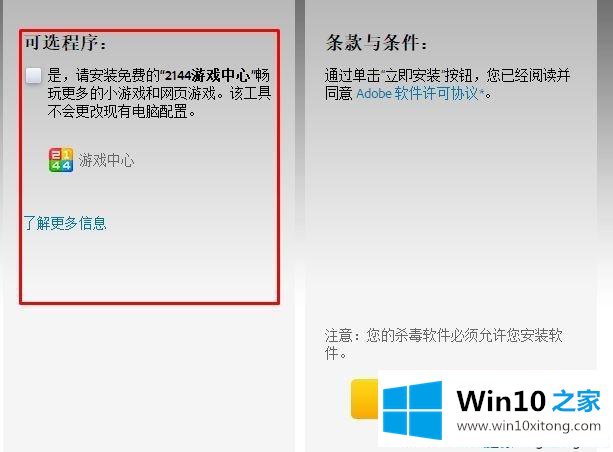
等待下载完成后关闭浏览器在进行安装,安装完成后重新打开UC浏览器就不会出现flash player 因过期而遭到阻止的提示了!
win10安装完成后重新打开UC浏览器就不会出现flash player 因过期而遭到阻止的提示了,希望可以帮助到大家。
对大家造成困扰的win10打开UC浏览器提示flash player过期问题是不是根据本文提供的方法得以解决了呢?还没有解决的网友们可以给小编留言,小编会帮助你们处理这个问题的。